TSMaster軟件支持在圖形里面的信號表達式功能,主要用于多信號表達式運算和顯示的場景。本文將以A2L中的標定變量為例,介紹如何使用圖形中的信號表達式功能進行多信號的后處理運算和顯示。
本文關鍵詞:圖形,信號表達式,信號計算,表達式運算,標定量
目錄
Catalog
1. 圖形信號表達式功能介紹
2. 圖形信號表達式與標定變量的應用場景示例
01
圖形信號表達式功能介紹
圖形信號表達式是TSMaster軟件中,“分析--圖形”模塊中所包含的一個功能。具體的使用場景是可以將多個信號進行表達式運算及顯示。一般可以進行多個信號的加減乘除以及三角函數等形式的運算。下圖為當前軟件中內置的運算規則:
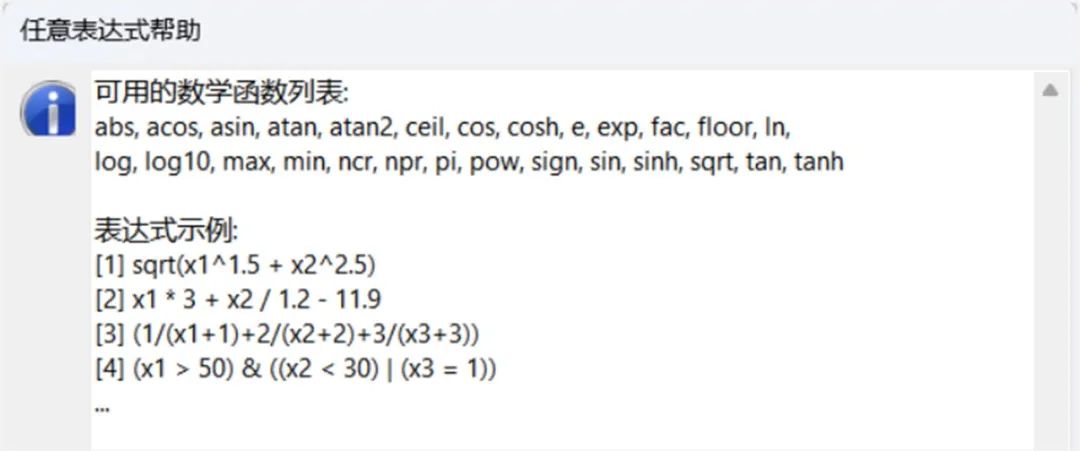
該功能支持的信號類型具體包括:CAN信號、LIN信號、FlexRay信號、Ethernet信號、系統變量等類型。配置信號表達式的功能之前,需要先加載對應格式的數據庫文件,并將需要觀測的變量添加至圖形窗口。
02
圖形信號表達式與標定變量的應用場景示例
圖形信號表達式功能可用于多個標定變量的運算場景。下面針對此應用場景,介紹如何使用圖形信號表達式功能計算兩個標定變量的和。
現已提前將標定變量ecu1.sineSignal、ecu1.noiseSignal和ecu1.sineNoiseMixSignal添加到圖形窗口,其中ecu1.sineNoiseMixSignal是ECU上傳回來的變量,表示的是ecu1.sineSignal和ecu1.noiseSignal兩個變量值之和。
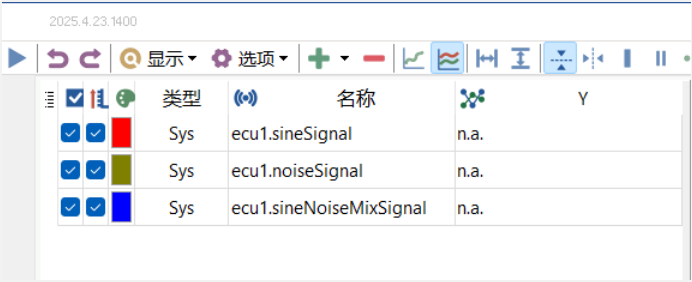
使用圖形中的信號表達式功能,創建一個信號表達式,同樣用于計算ecu1.sineSignal和ecu1.noiseSignal兩個變量值之和。同時與ECU上傳回來的ecu1.sineNoiseMixSignal的信號值做對比。具體操作如下。
1)在圖形窗口空白處單擊鼠標右鍵,選擇“添加信號表達式”;
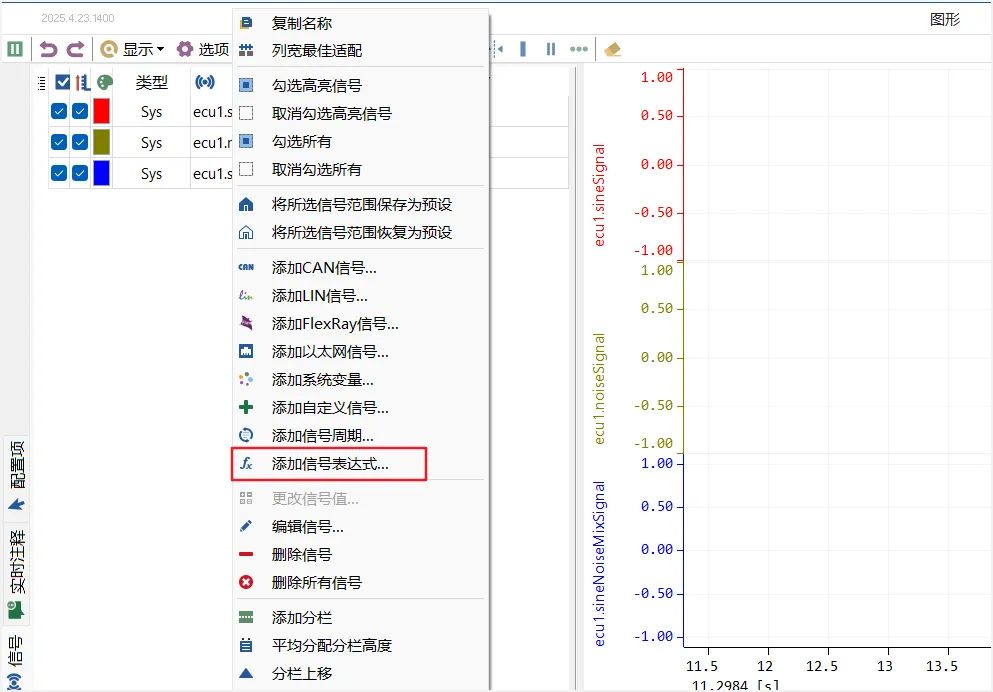
2)雙擊新添加的信號表達式對應的變量Expr1524,然后點擊如下圖所示的圖標按鈕;
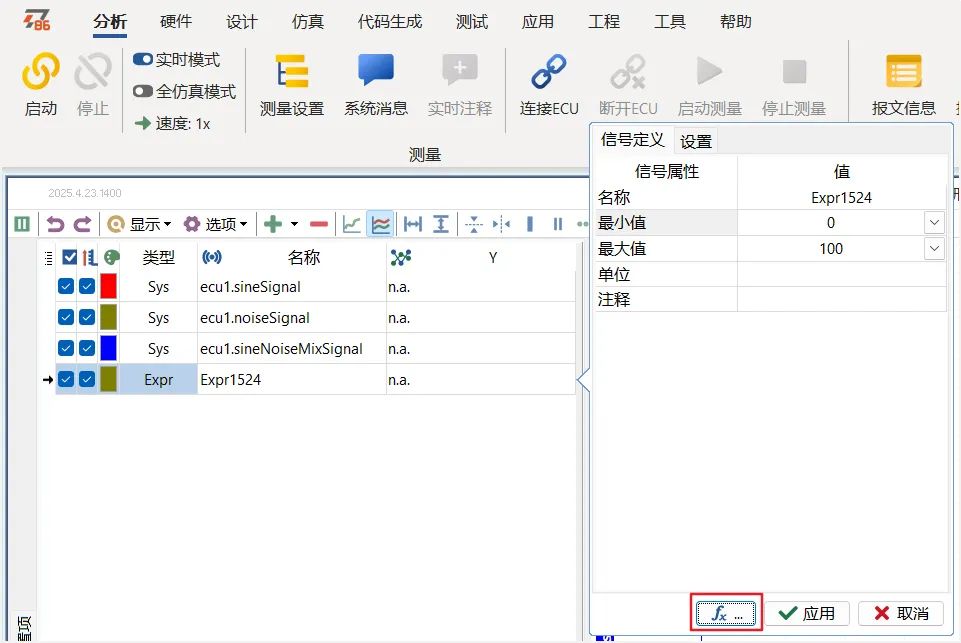
3)信號表達式編輯器界面如下圖所示;
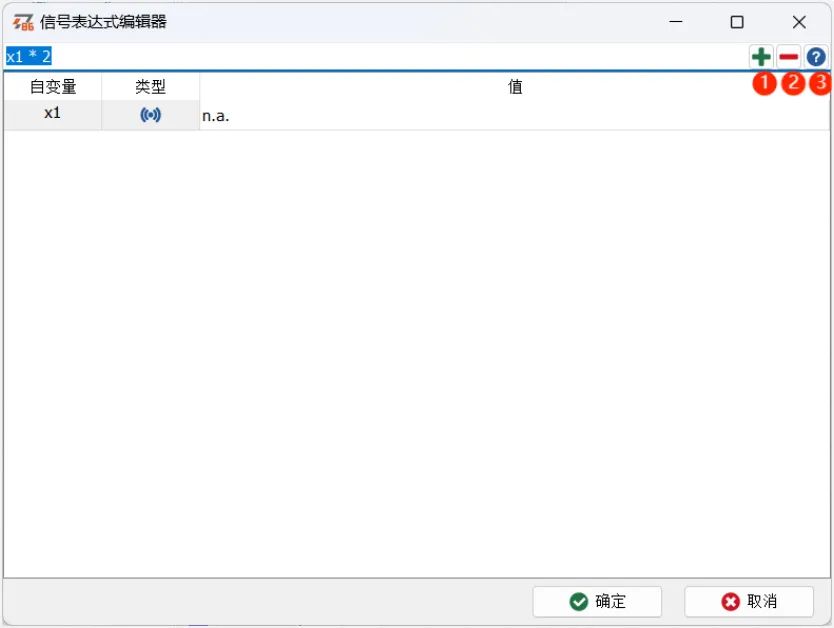
①當需要進行多個信號的計算時,點擊該按鈕可以向下添加一個新的自變量
②選中一個自變量后,點擊該按鈕可以刪除選中的自變量
③點擊該按鈕可以查看支持的一些運算規則
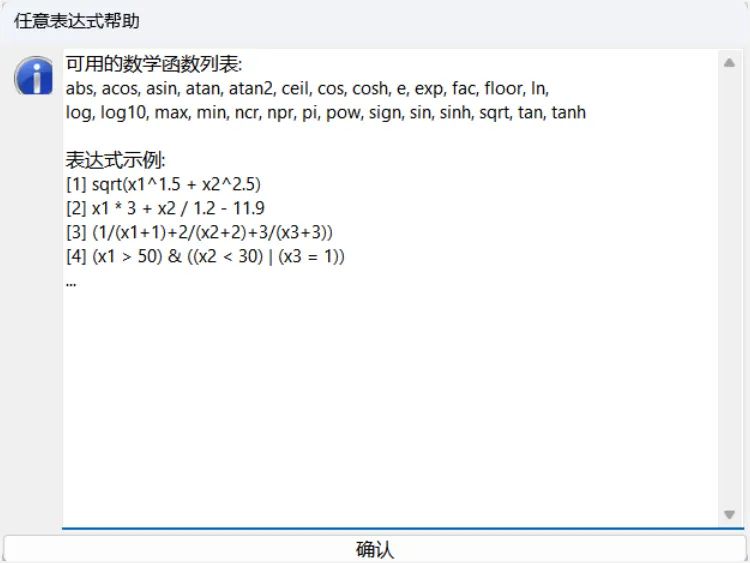
4)根據測試需求,添加信號表達式來計算ecu1.sineSignal和ecu1.noiseSignal兩個變量值之和。先點擊第一個變量x1右側的箭頭選擇器,來關聯第一個變量對應的信號;
【注意】:可供關聯的信號,必須是已經添加到圖形窗口的信號,如果要選擇的信號并沒有添加到圖形窗口,則需要先將需要關聯的信號添加到圖形窗口。
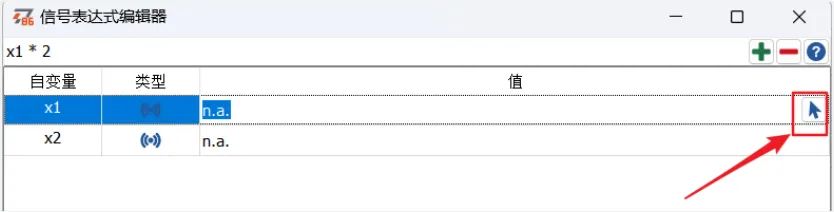
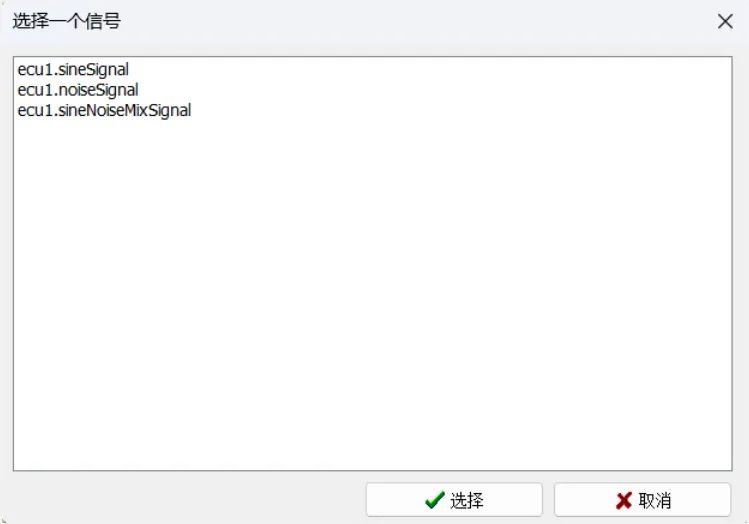
5)第二個變量的關聯同上述操作 4);
6)變量關聯完成之后,編輯對應變量的計算規則。設置完成后點擊“確定”,最后點擊“應用”;
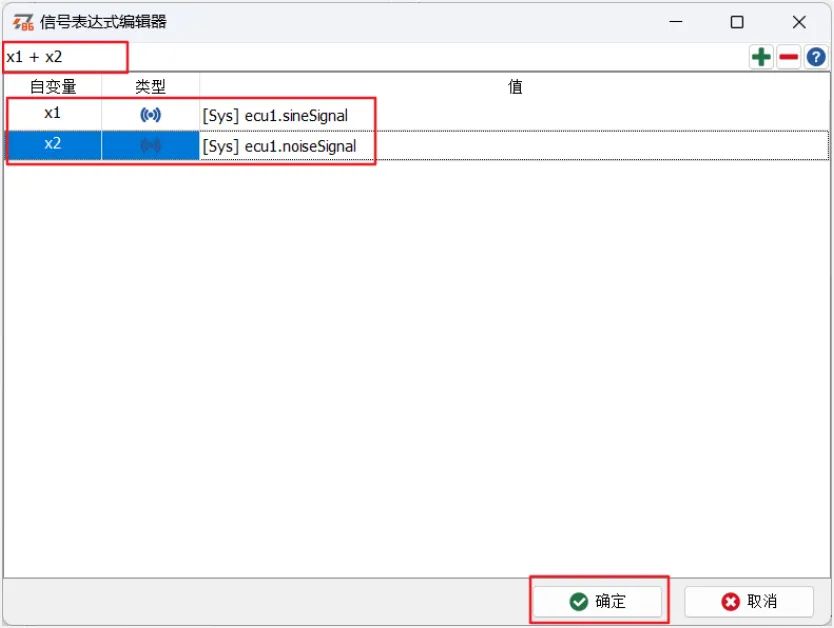
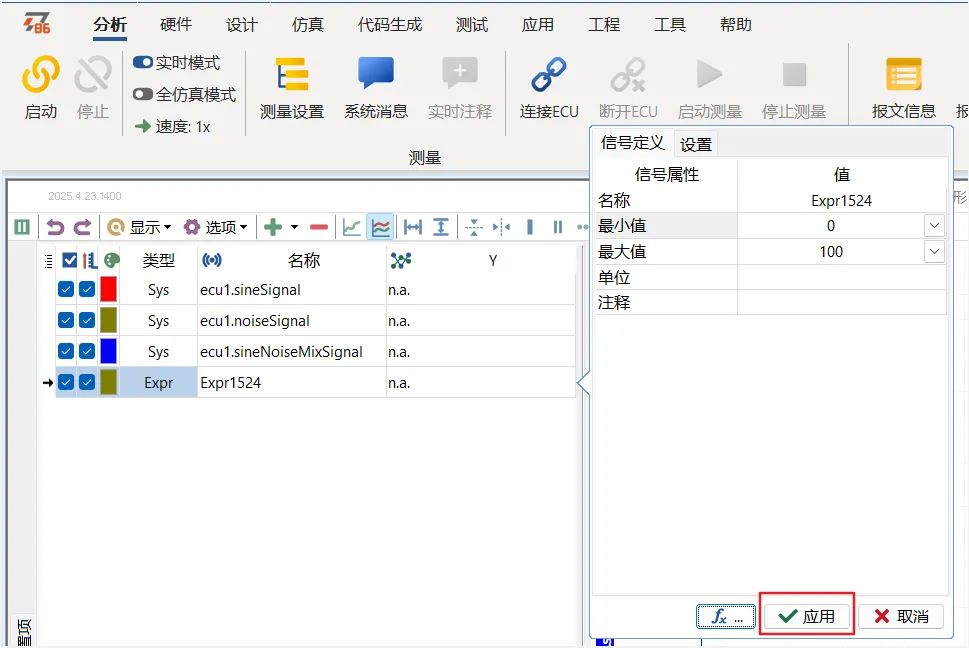
7)啟動測量,在圖形窗口中觀測已添加的標定變量的值。可以看到使用信號表達式計算的Expr1524的變量值與ECU上傳回來的ecu1.sineNoiseMixSignal的變量值始終相等,符合預期。
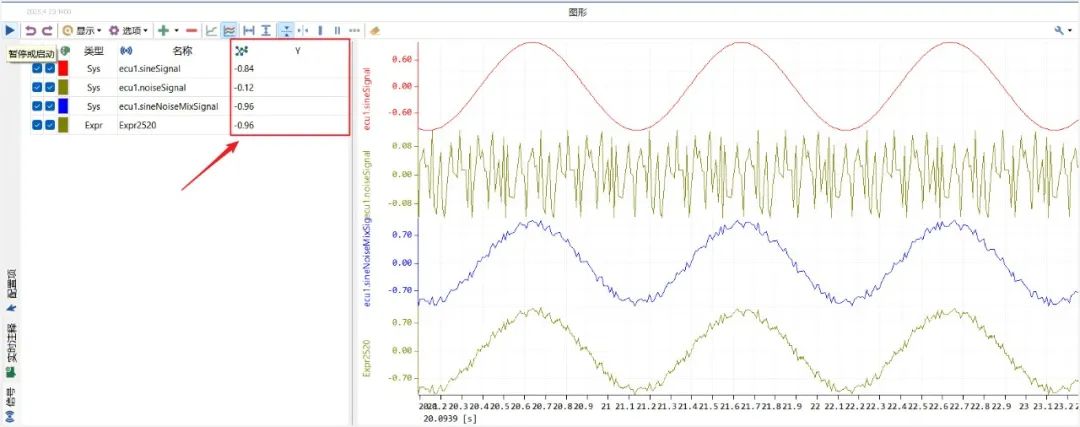
-
編輯器
+關注
關注
1文章
817瀏覽量
31777 -
MASTER
+關注
關注
0文章
106瀏覽量
11614
發布評論請先 登錄
什么是正則表達式?正則表達式如何工作?哪些語法規則適用正則表達式?

請問實際中電感的表達式是什么?
防范表達式的失控
深入淺出boost正則表達式
Python正則表達式的學習指南

Python正則表達式指南
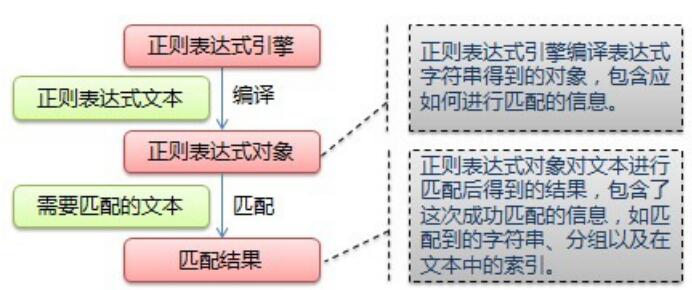
基于運算符信息的數學表達式檢索技術
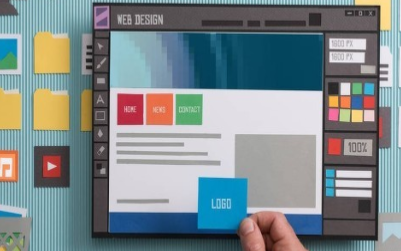
Lambda表達式詳解
shell腳本基礎:正則表達式grep
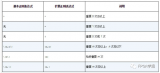





 干貨分享 | 零基礎上手!TSMaster圖形信號表達式實操指南
干貨分享 | 零基礎上手!TSMaster圖形信號表達式實操指南
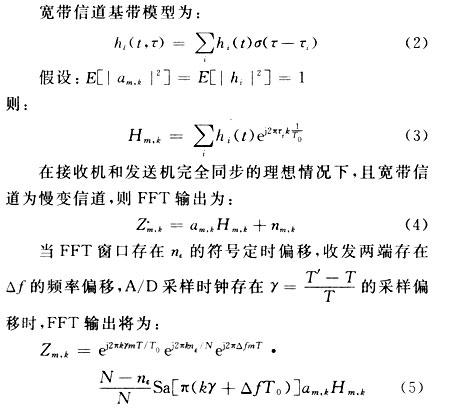
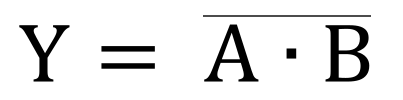

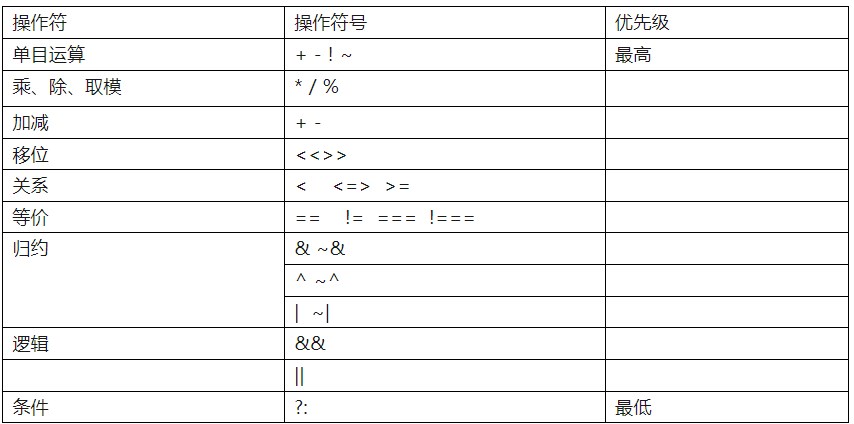










評論